Cara Memasang Plugin di Steam Deck Menggunakan Decky Loader
Diterbitkan: 2023-05-11Steam Deck adalah konsol game portabel serbaguna yang sudah dimuat sebelumnya dengan SteamOS. Perangkat lunak di Steam Deck sebagian besar sangat terbuka, dan Anda dapat mengubah banyak hal di Steam Deck tanpa harus dipusingkan dengan perangkat lunak pihak ketiga. Tapi selalu ada ruang untuk lebih.
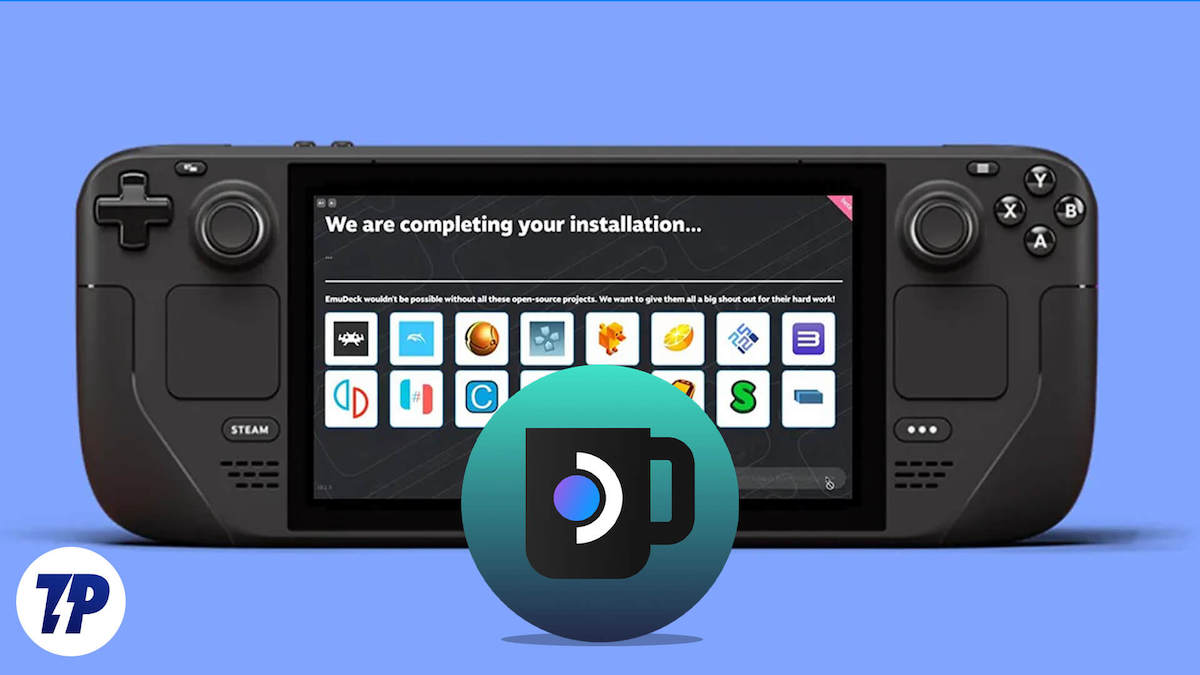
Dengan berbagai plugin yang dirancang khusus untuk Steam Deck, Anda dapat melakukan lebih banyak hal. Beberapa hal masih dibatasi secara default, seperti mengubah grafik game untuk game pihak ketiga dan perangkat lunak dalam mode game, dan sesuatu seperti Lencana ProtonDB dapat membantu Anda melihat seberapa baik game didukung di Steam Deck jika tidak tersedia di Steam Store .
Contoh seperti di atas cukup menjadi alasan untuk memasang Decky Loader di Steam Deck Anda. Pada artikel ini, kami akan memberi Anda panduan langkah demi langkah tentang cara memasang Decky Loader di Steam Deck Anda dan juga cara mengunduh berbagai plugin melalui itu. Mari kita mulai.
Daftar isi
Apa itu Decky Loader untuk Steam Deck?
Decky Loader adalah alat sumber terbuka gratis yang dapat dipasang di dek Steam Anda. Decky Loader memungkinkan Anda menginstal dan mengelola plugin untuk game Steam di dek Steam Anda. Plugin ini dapat digunakan untuk meningkatkan pengalaman bermain game dengan menambahkan fitur baru, meningkatkan grafik, atau mengubah mekanisme game.

Setelah diinstal, Anda dapat menggunakannya untuk menelusuri dan menginstal plugin dari berbagai sumber. Alat ini juga memungkinkan Anda mengelola plugin yang terinstal, memperbaruinya, dan mencopotnya jika perlu.
Secara keseluruhan, Decky Loader adalah alat yang berguna bagi pengguna Steam Deck yang ingin menyesuaikan dan meningkatkan pengalaman bermain mereka. Ini memungkinkan Anda untuk menambahkan fitur dan fungsionalitas baru ke game favorit Anda dan mudah digunakan, bahkan untuk pengguna non-teknis.
Cara Memasang Decky Loader di Steam Deck
Memasang Decky Loader di Steam Deck adalah proses yang mudah, tetapi pertama-tama, Anda harus mengaktifkan Mode Pengembang di Steam Deck Anda.
Aktifkan Mode Pengembang di Steam Deck
- Tekan tombol Steam dan gulir ke bawah ke menu Pengaturan dan pilih.
- Setelah Anda berada di menu pengaturan, buka pengaturan sistem.
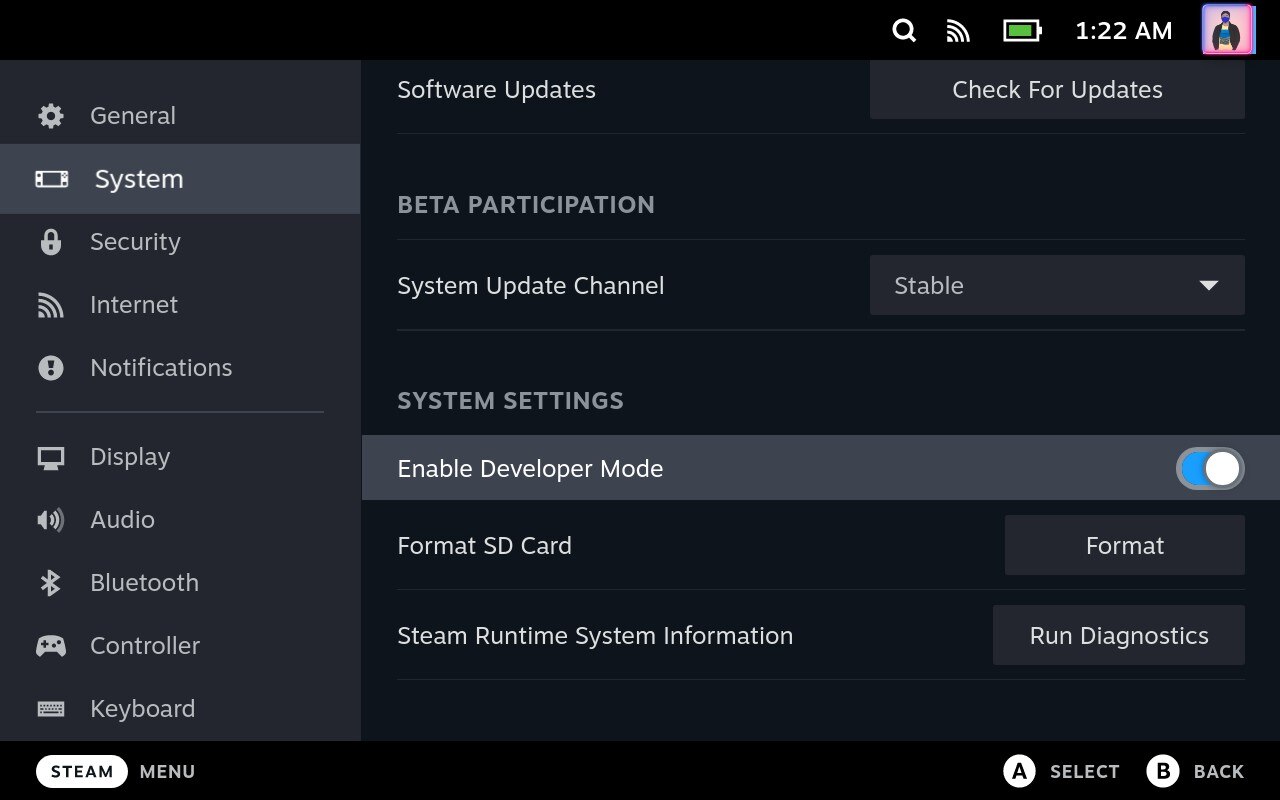
- Anda akan melihat opsi "Aktifkan Mode Pengembang" yang dapat Anda aktifkan.
- Gulir ke bawah menu Pengaturan untuk menemukan opsi Menu Pengembang baru.
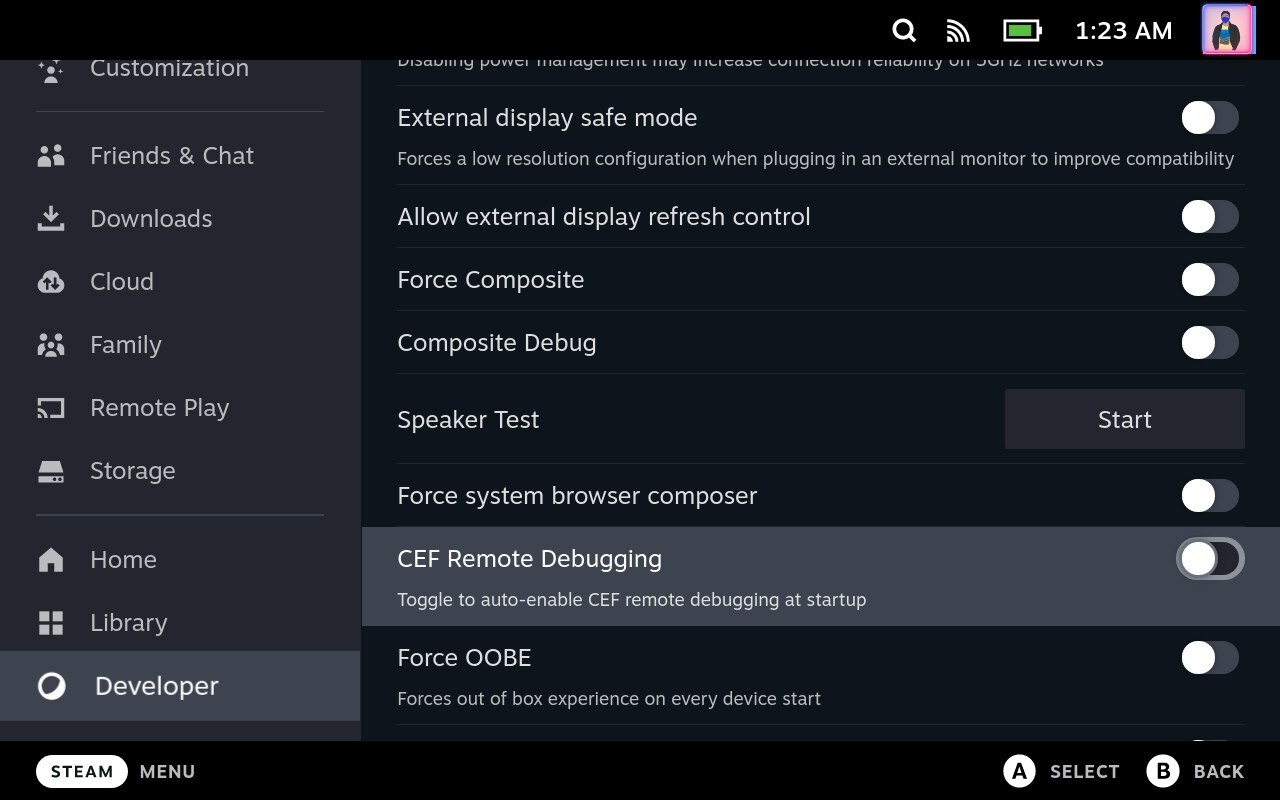
- Di menu pengembang, aktifkan pengaturan untuk CEF Remote Debugging.
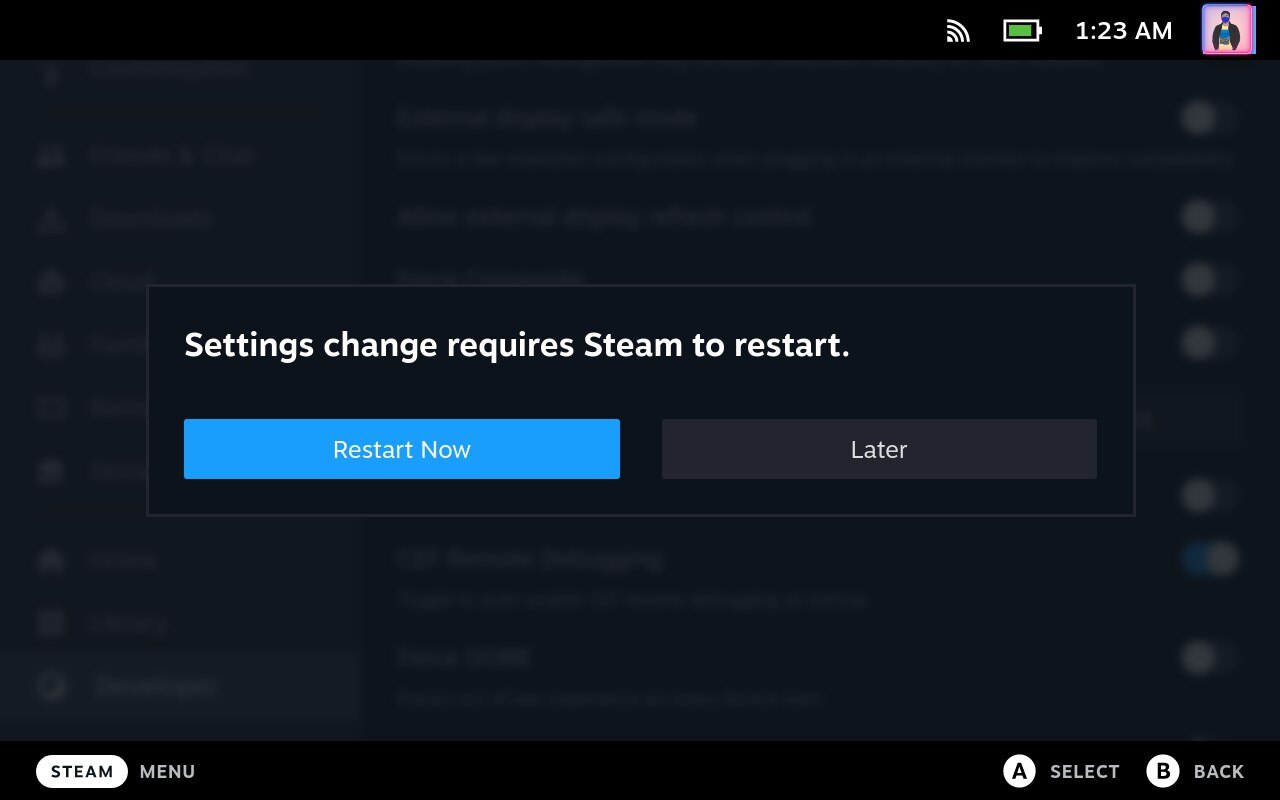
- Setelah Anda memilih ini, Steam Deck akan secara otomatis meminta Anda untuk memulai ulang konsol untuk melakukan perubahan.
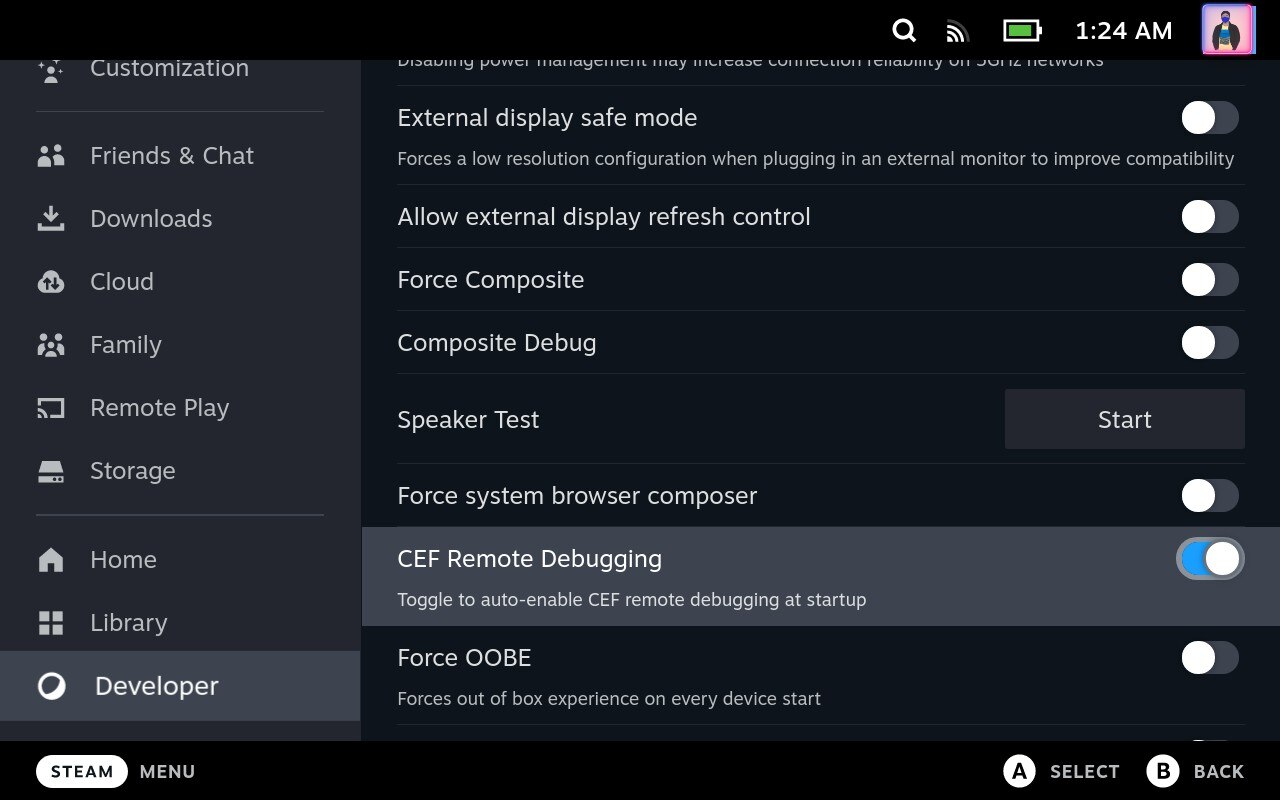
Setelah reboot, Anda harus beralih ke mode Desktop.
- Tekan tombol Uap.
- Gulir ke opsi Daya.
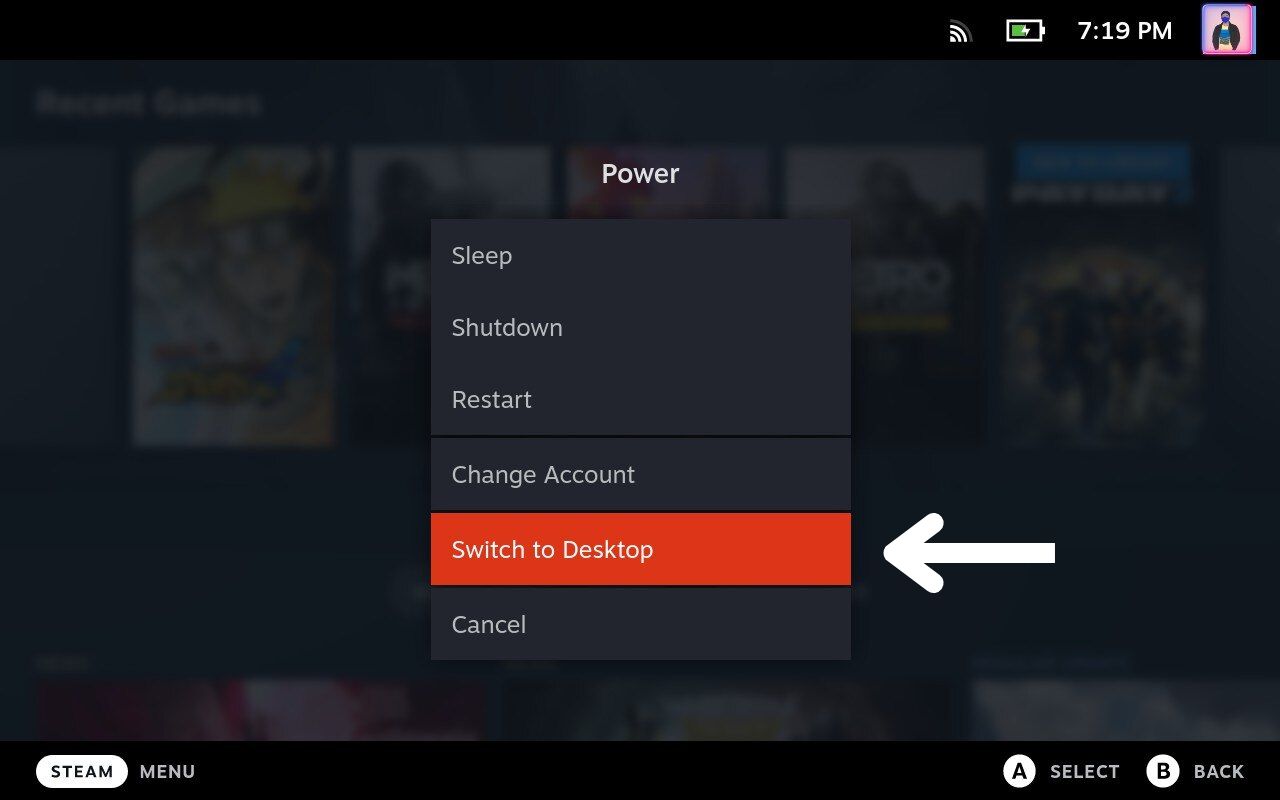
- Arahkan ke opsi Beralih ke Desktop dan klik di atasnya.
Unduh dan Instal Decky Loader di Steam Deck
- Sekarang Anda berada dalam mode desktop, buka browser apa saja seperti Chrome atau Firefox.
- Buka situs web Decky Loader dengan mengikuti URL: https://deckbrew.xyz/
- Temukan tombol unduh di sudut kanan atas situs web atau gulir ke bawah untuk menemukannya. Kemudian klik tombol untuk mengunduh file instalasi.

- Setelah file diunduh, buka folder unduhan Anda menggunakan pengelola file Dolphin dan cari file “decky_installer.desktop”.
- Klik dua kali atau ketuk dua kali file tersebut dan pilih Jalankan lalu Lanjutkan.
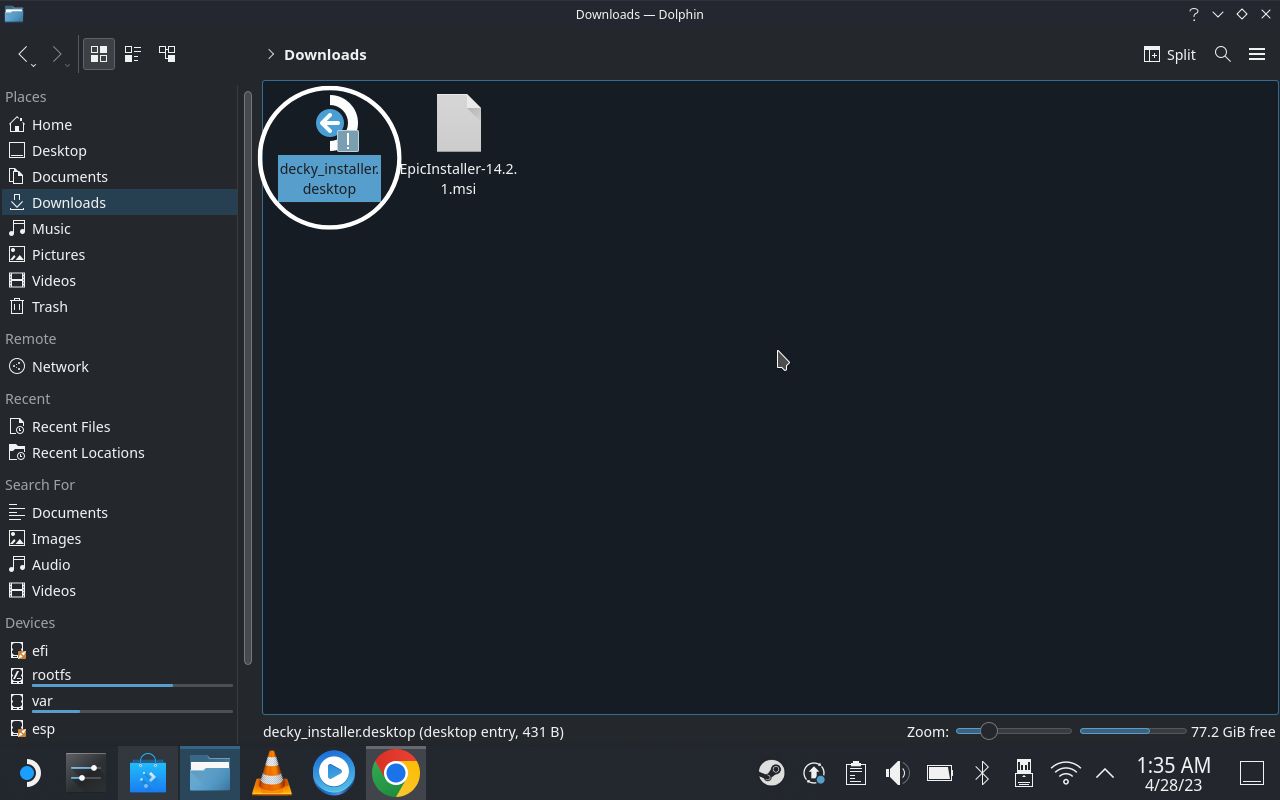
- Decky Loader akan menanyakan apakah Anda ingin membuat kata sandi sementara. Pilih Ya.
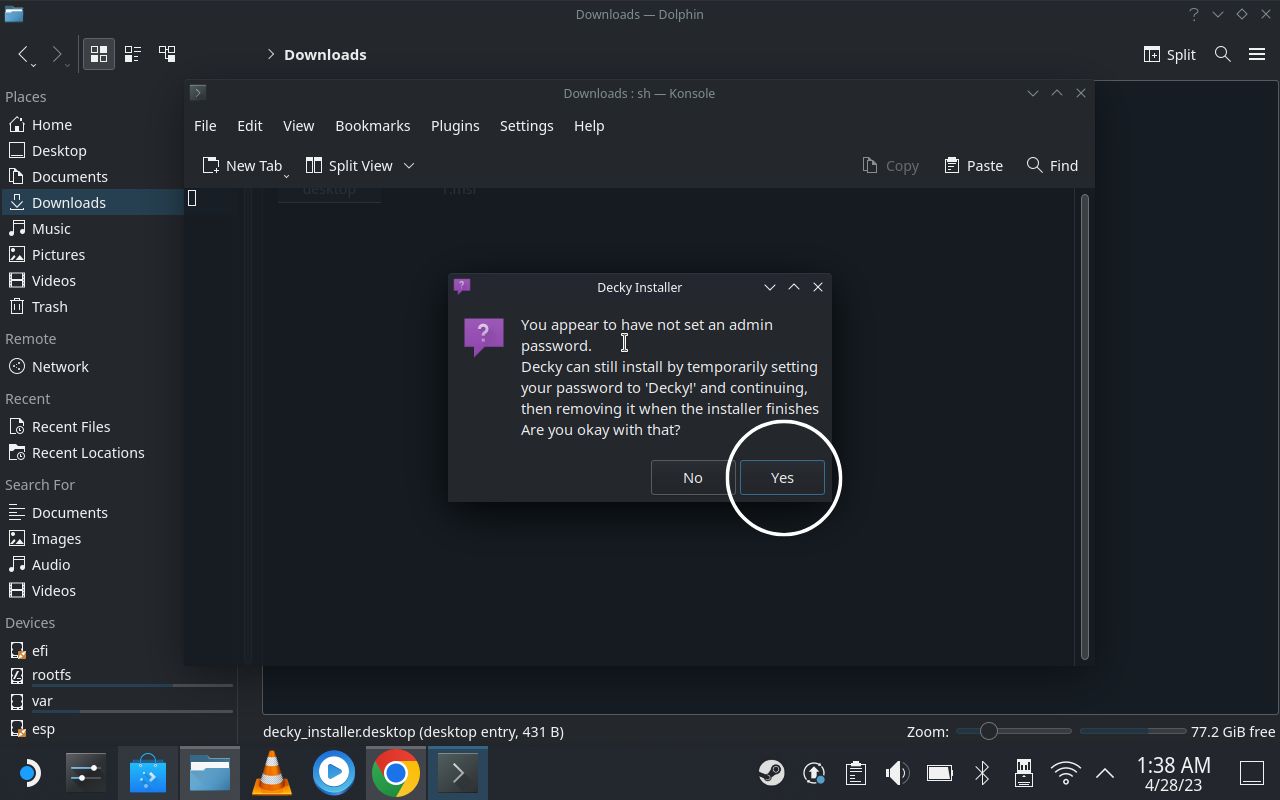
- Di layar ini, pilih versi rilis aplikasi dan klik OK.
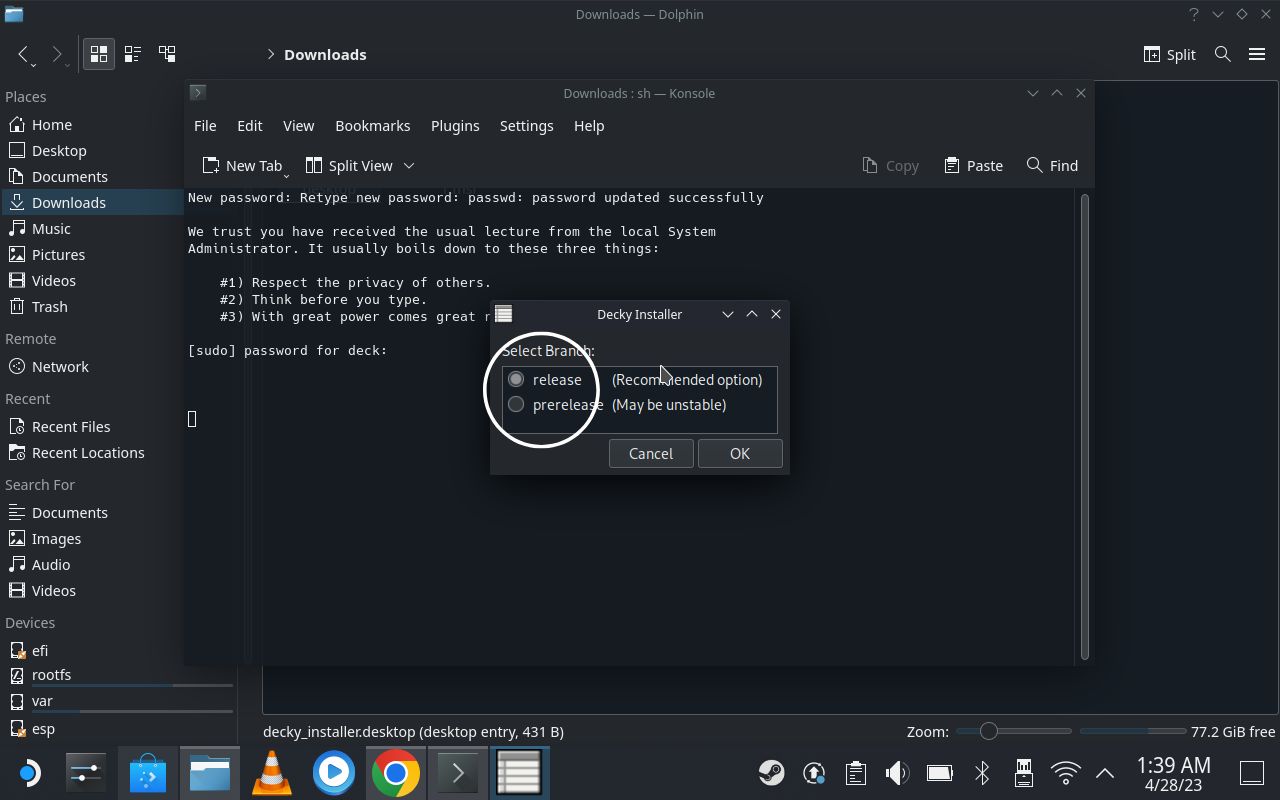
- Saat penginstalan selesai, Anda dapat memilih OK untuk menutup jendela.
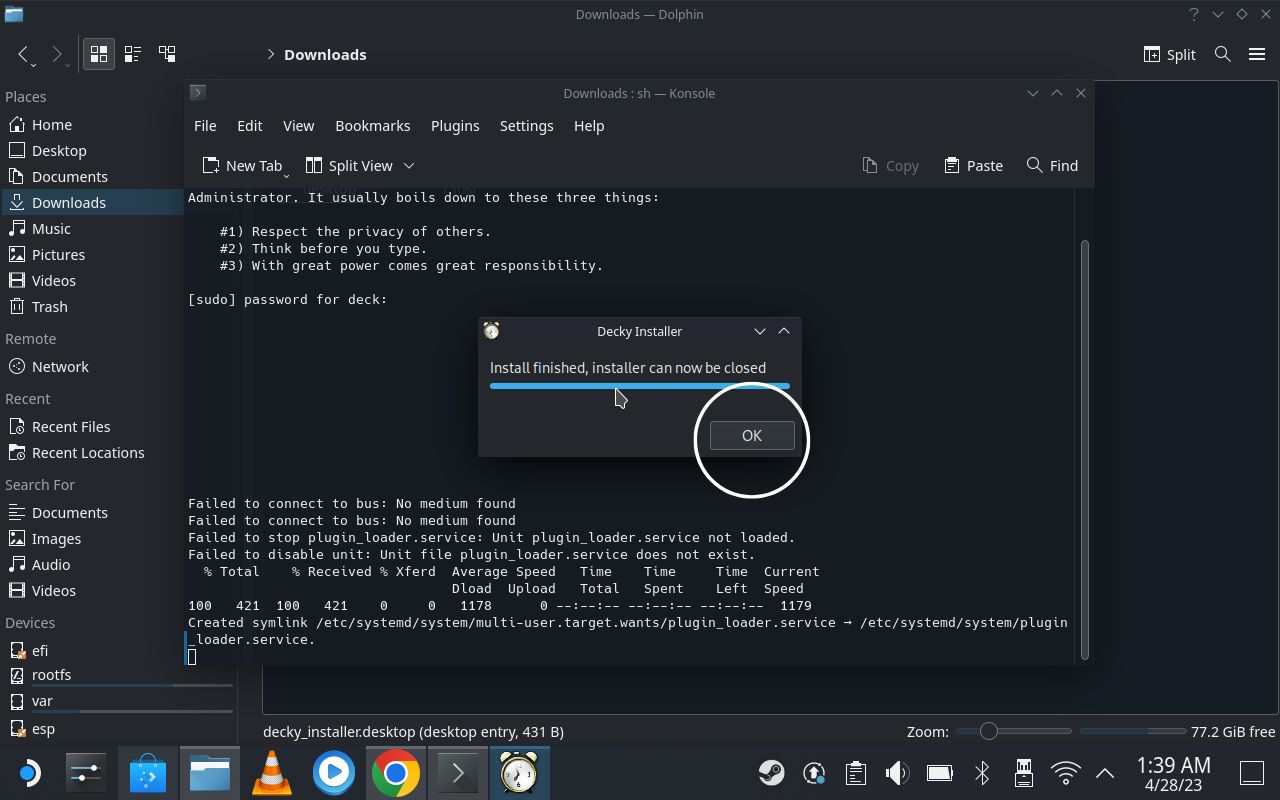
- Setelah penginstalan selesai, navigasikan ke desktop dan ketuk atau klik dua kali ikon Kembali ke Mode Game. Ini akan mengembalikan Anda ke antarmuka dek Steam biasa.
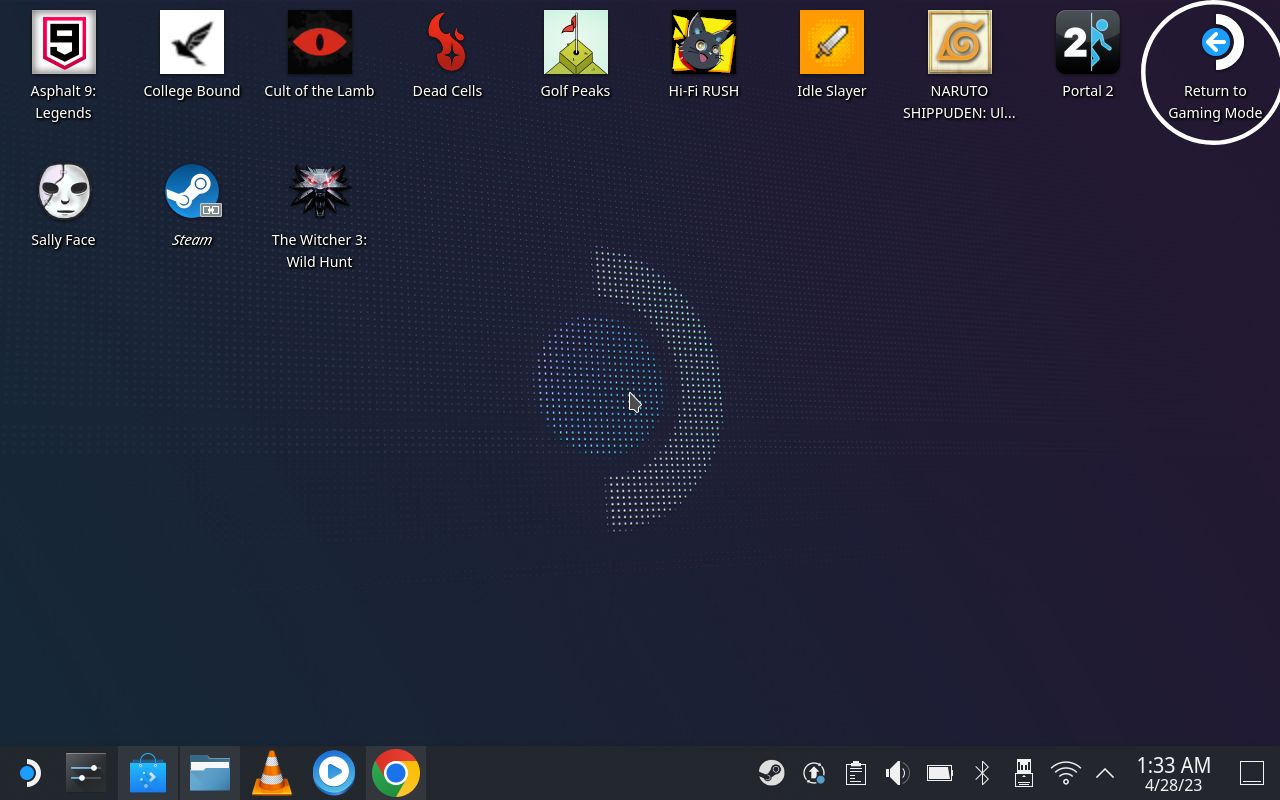
- Sekarang masuk ke menu akses cepat dengan menekan tombol dengan tiga titik di bawah trackpad kanan. Anda akan melihat ikon menu baru yang terlihat seperti steker.
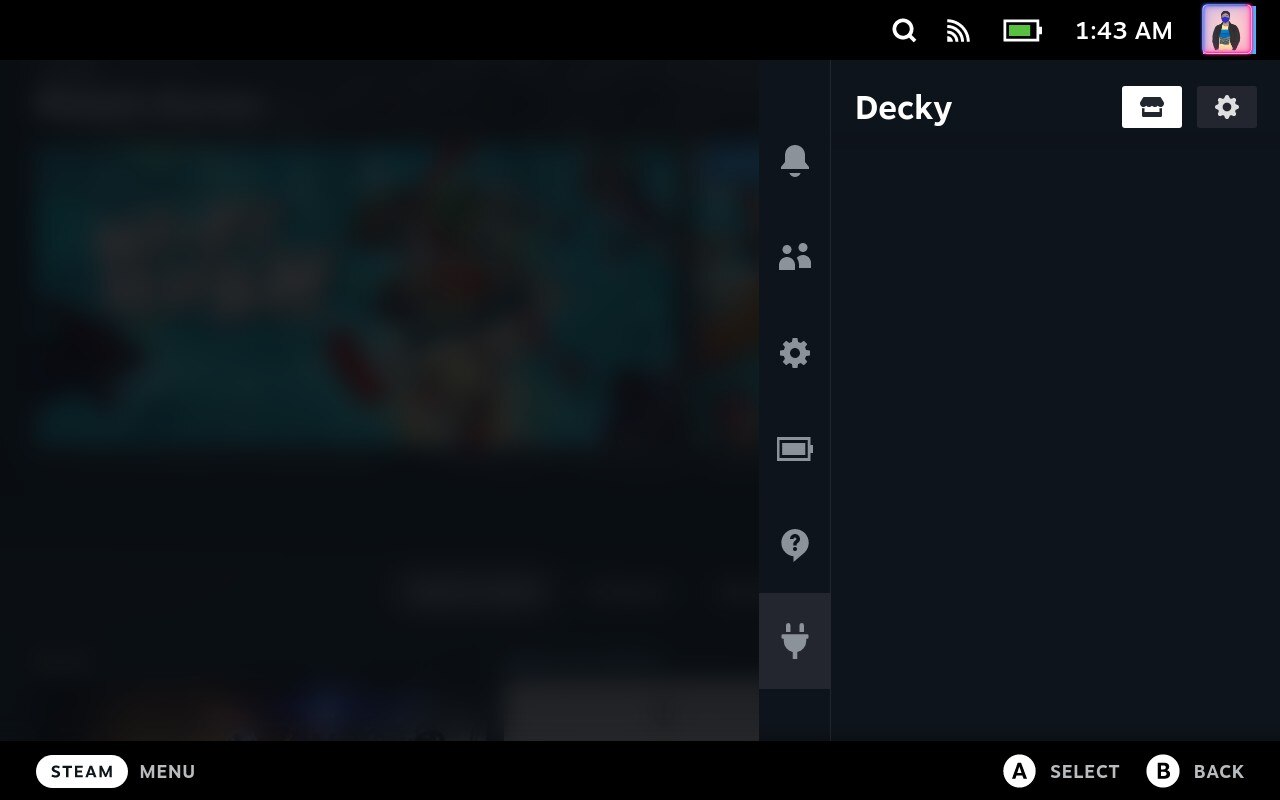
Jika semuanya berjalan sesuai rencana, Anda akan melihat menu Decky. Meskipun saat ini kosong, Anda telah berhasil menginstal Decky Loader di Steam Deck Anda.

Cara Memasang Plugin Menggunakan Decky Loader di Steam Deck
Setelah Anda berhasil menginstal Decky Loader di Steam deck Anda, menginstal plugin dengan program ini sangatlah mudah. Cukup ikuti langkah-langkah di bawah ini untuk menginstal plugin di Steam deck Anda melalui Decky Loader.
- Akses menu akses cepat dengan menekan tombol Opsi. Anda akan melihat ikon menu baru yang terlihat seperti steker. Ini adalah menu plugin Decky.
- Di menu plugin Decky, klik ikon di pojok kanan atas yang terlihat seperti toko.
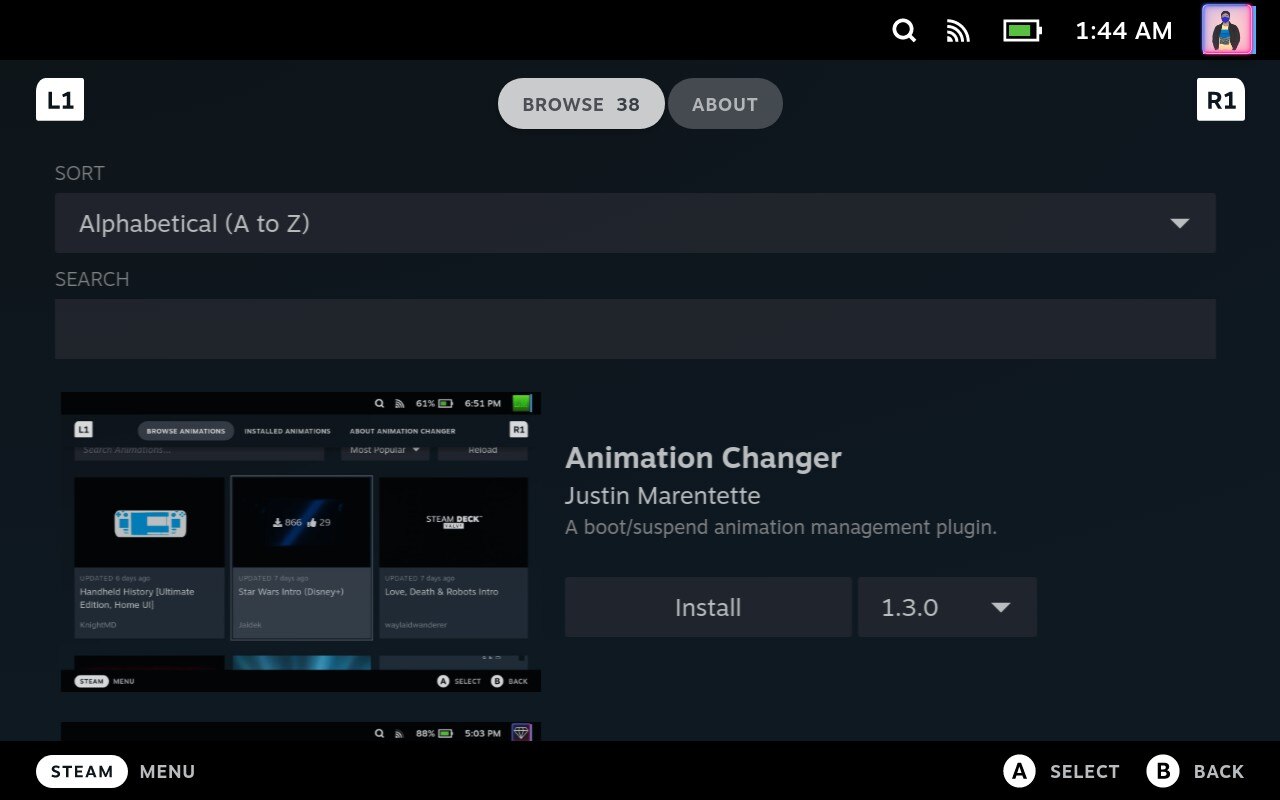
- Setelah Anda memilihnya, Anda akan melihat daftar plugin yang dapat Anda unduh.
- Pilih plugin yang Anda inginkan, klik Instal, dan plugin akan diunduh dan diterapkan secara otomatis.
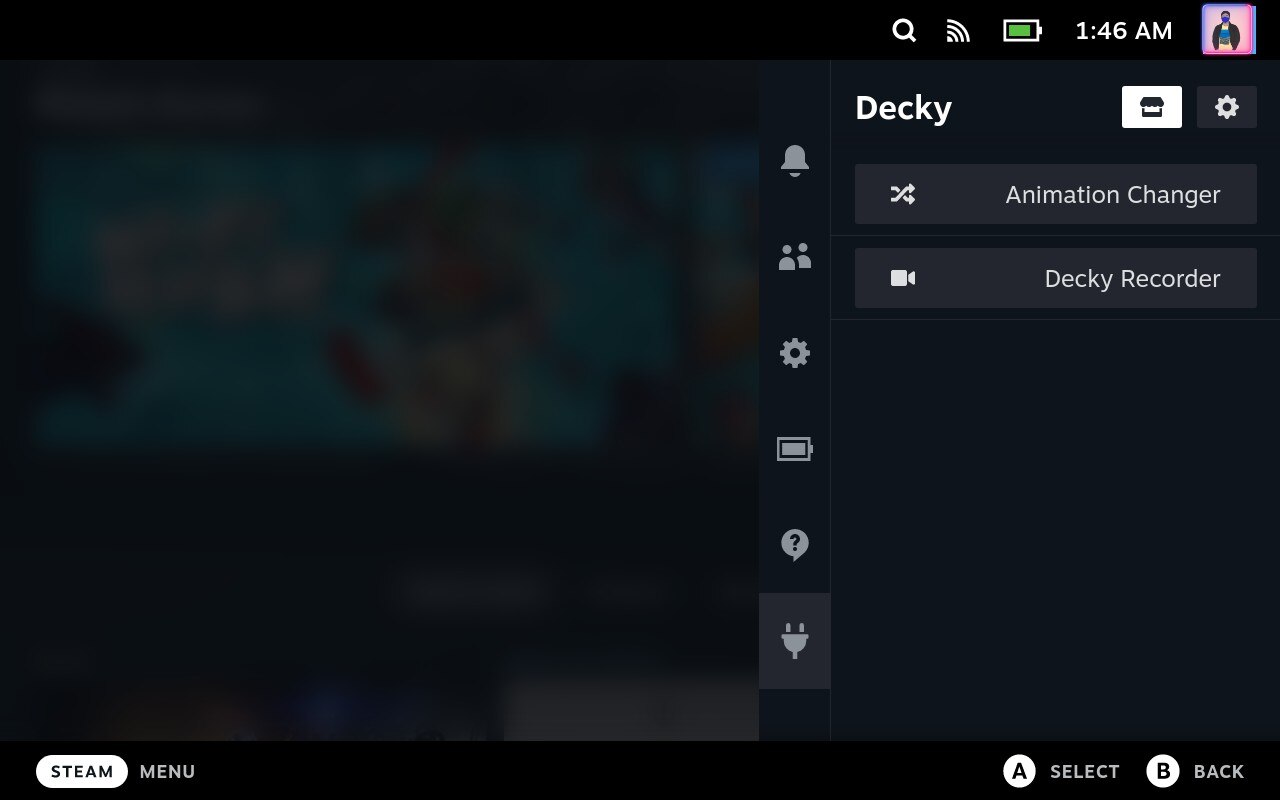
- Semua plugin yang Anda unduh melalui Decky akan ditampilkan di menu plugin Decky. Dari sini, Anda dapat mengelola sendiri setiap plugin.
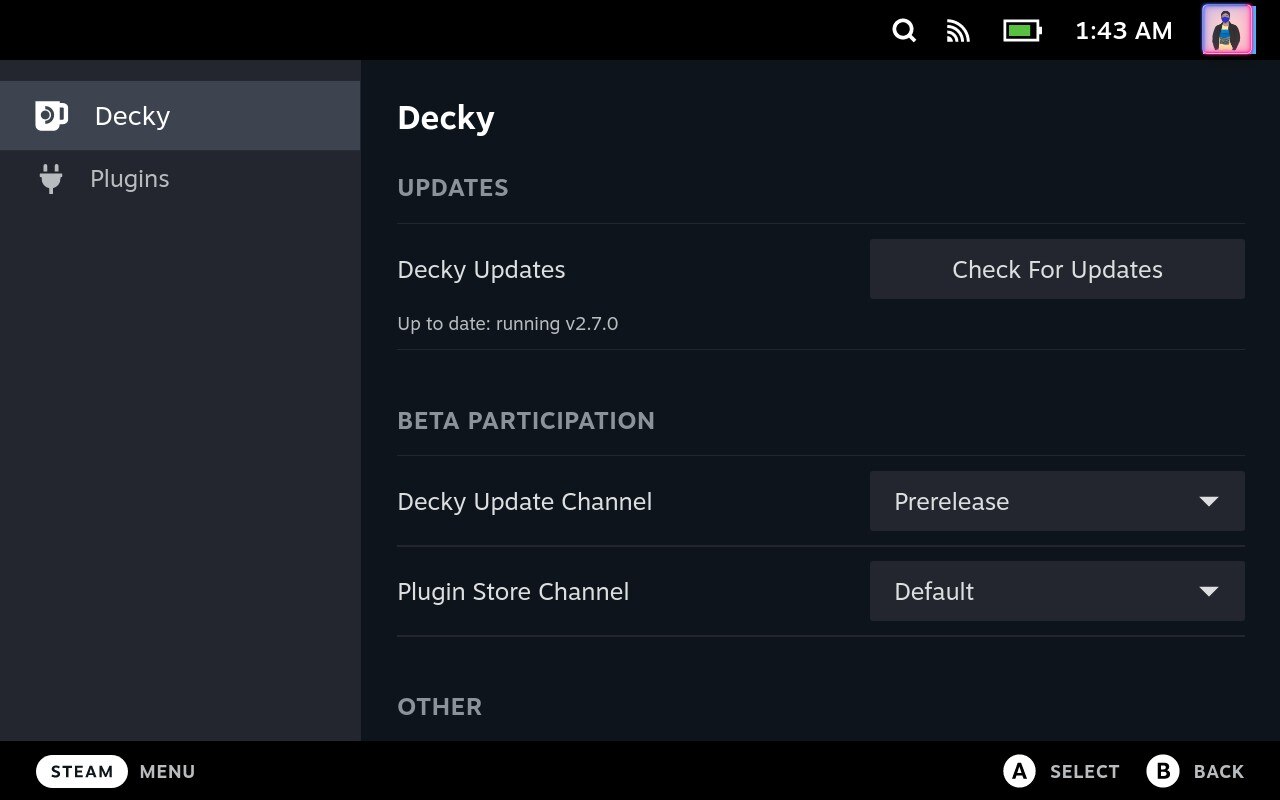
Anda juga dapat masuk ke pengaturan Decky dan memeriksa pembaruan dan pengaturan lainnya sambil mengelola plugin dari menu pengaturan plugin.
Instal Plugin di Steam Deck Menggunakan Decky Loader
Sekarang setelah Anda mengetahui cara memasang berbagai plugin di Steam Deck dengan Decky Loader, pengalaman Steam Deck Anda akan jauh lebih menyenangkan. Menggunakan plugin untuk mengubah beberapa pengaturan atau tema antarmuka Steam Deck benar-benar menyegarkan keseluruhan estetika penggunaan SteamOS di Steam Deck.
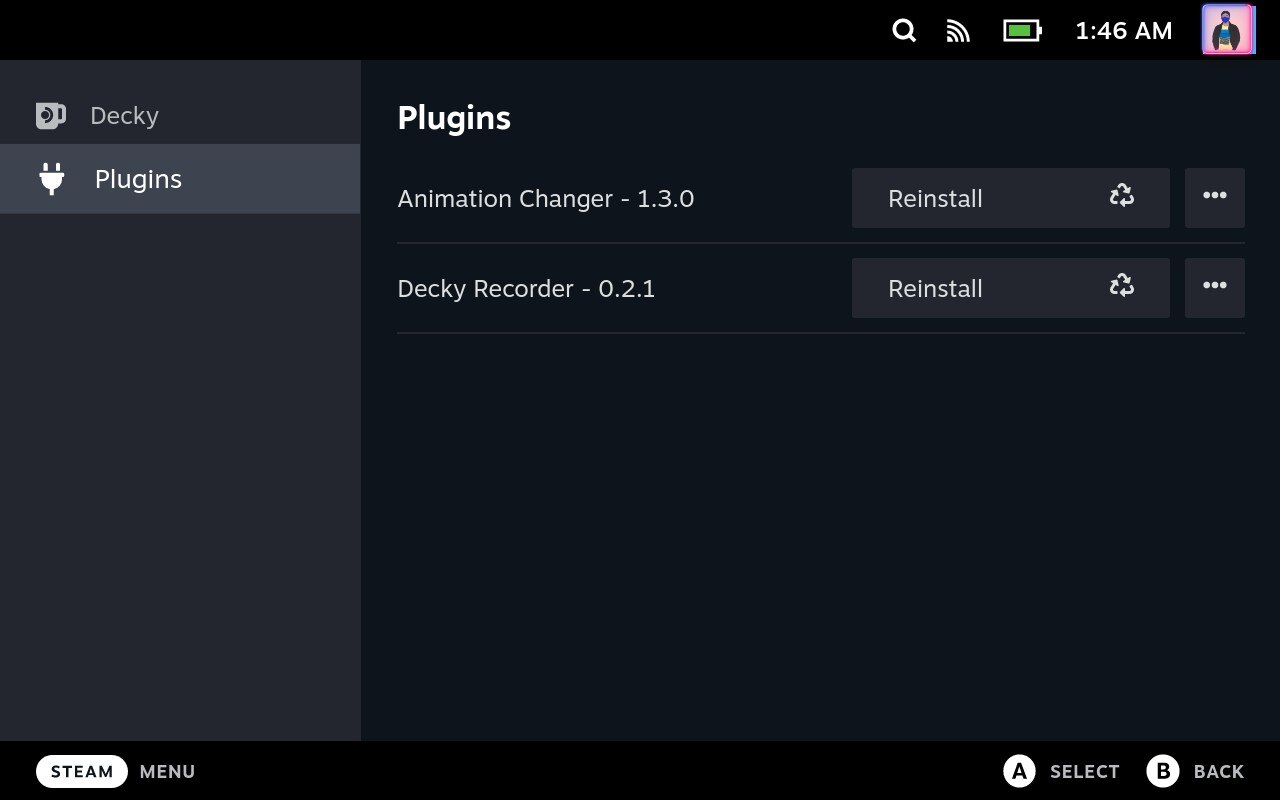
Anda dapat mencoba berbagai plugin dan melihat mana yang paling Anda sukai. Anda dapat meninggalkan pertanyaan atau saran Anda tentang Steam Deck di komentar di bawah.
FAQ tentang Cara Memasang Berbagai Plugin di Steam Deck Menggunakan Decky Loader
Bisakah saya menginstal plugin menggunakan Decky Loader di perangkat lain selain Steam Deck?
Tidak, Decky Loader dirancang khusus untuk Steam Deck dan karenanya namanya! Sangat tidak mungkin pengembang akan mendapatkannya untuk mendukung perangkat lain selain Steam Deck dalam waktu dekat.
Bagaimana cara menginstal Decky Loader di Steam Deck saya?
Anda dapat mengunduh dan menginstal Decky Loader dari situs web Decky Loader. Ikuti instruksi yang diberikan pada halaman untuk menyelesaikan instalasi.
Bisakah saya menginstal plugin APAPUN menggunakan Decky Loader?
Decky Loader mendukung berbagai macam plugin dan aplikasi, tetapi tidak semua plugin akan bekerja dengannya. Periksa dokumentasi plugin untuk melihat apakah itu kompatibel dengan Decky Loader.
Bagaimana cara menginstal plugin menggunakan Decky Loader?
Pertama, unduh file plugin di Steam Deck Anda dari toko Decky Loader. Kemudian, buka panel Decky Loader di menu akses cepat dan pilih plugin yang ingin digunakan.
Bisakah saya menginstal banyak plugin sekaligus menggunakan Decky Loader?
Ya, Anda dapat menginstal beberapa plugin sekaligus dengan memilih beberapa file plugin di dialog instalasi.
Bagaimana cara menghapus plugin menggunakan Decky Loader?
Buka Decky Loader dan pilih "Kelola Plugin" dari menu. Pilih plugin yang ingin Anda copot dan klik tombol "Uninstall".
Bisakah saya mengupdate plugin menggunakan Decky Loader?
Ya, jika versi plugin yang diperbarui tersedia, Anda dapat memperbaruinya menggunakan Decky Loader. Buka Decky Loader dan pilih "Kelola Plugin" dari menu. Jika pembaruan tersedia, Anda akan melihat tombol "Perbarui" di sebelah plugin. Klik tombol untuk memulai proses pembaruan.
Apakah ada risiko terkait penginstalan plugin menggunakan Decky Loader?
Selalu ada risiko yang terkait dengan penginstalan plugin dan aplikasi pihak ketiga. Pastikan untuk mengunduh plugin dari sumber tepercaya dan periksa dokumentasi untuk memastikannya kompatibel dengan Decky Loader. Selain itu, perlu diingat bahwa menginstal plugin berpotensi memengaruhi stabilitas dan keamanan perangkat Anda.
